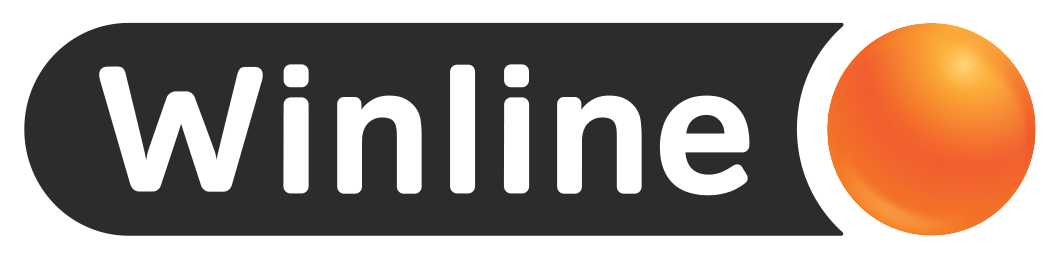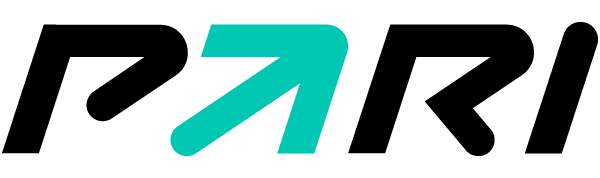| ✅ Название | Roblox |
| 📅 Год выхода | 2006 |
| 🎮 Платформы | Windows, macOS, iOS, Android, Xbox One |
| 🔗 Официальный сайт | Roblox |
| 📱 Ссылка на скачивание на Android | Roblox на Android |
Roblox — это популярная онлайн-платформа для гейминга и разработки игр. В этом гайде мы расскажем, как загрузить ее на разные устройства. Ниже вы найдете инструкции, как скачать и установить Роблокс на компьютер, телефон и консоль Xbox.
Как скачать и установить Roblox
Роблокс распространяется по системе free-to-play. Вам не придется предварительно пополнять баланс или обходить блокировку российских карт. Это существенно упрощает и ускоряет процесс.
Песочница доступна на нескольких видах платформ. Она портирована на ПК с Windows и macOS, смартфоны с iOS и Android, а также на Xbox One и Xbox Series X|S. Владельцам других устройств — например, компьютеров с Linux — придется воспользоваться эмуляторами.
Как скачать Roblox на ПК
Загрузка и установка ММО-песочницы осуществляется в пару кликов. Весь процесс не займет больше пяти минут. Рекомендуем скачивать лаунчер через официальный сайт Роблокса. О том, как это сделать, подробно рассказано в следующем пункте статьи.
Вы также можете загрузить файл из сторонних источников. Но на них обычно представлена не самая свежая версия платформы. Вы также рискуете случайно скачать вирус. Поэтому пойдем самым простым и безопасным путем.
На ПК с Windows
Перед началом установки зарегистрируйте аккаунт на сайте Roblox.com. Для этого заполните анкету на стартовой странице форума. Придумайте никнейм и пароль, а также введите дату рождения и пол.

После создания профиля вы будете переведены на домашнюю страницу сайта. Теперь выберите любой понравившийся плейс для начала игры.
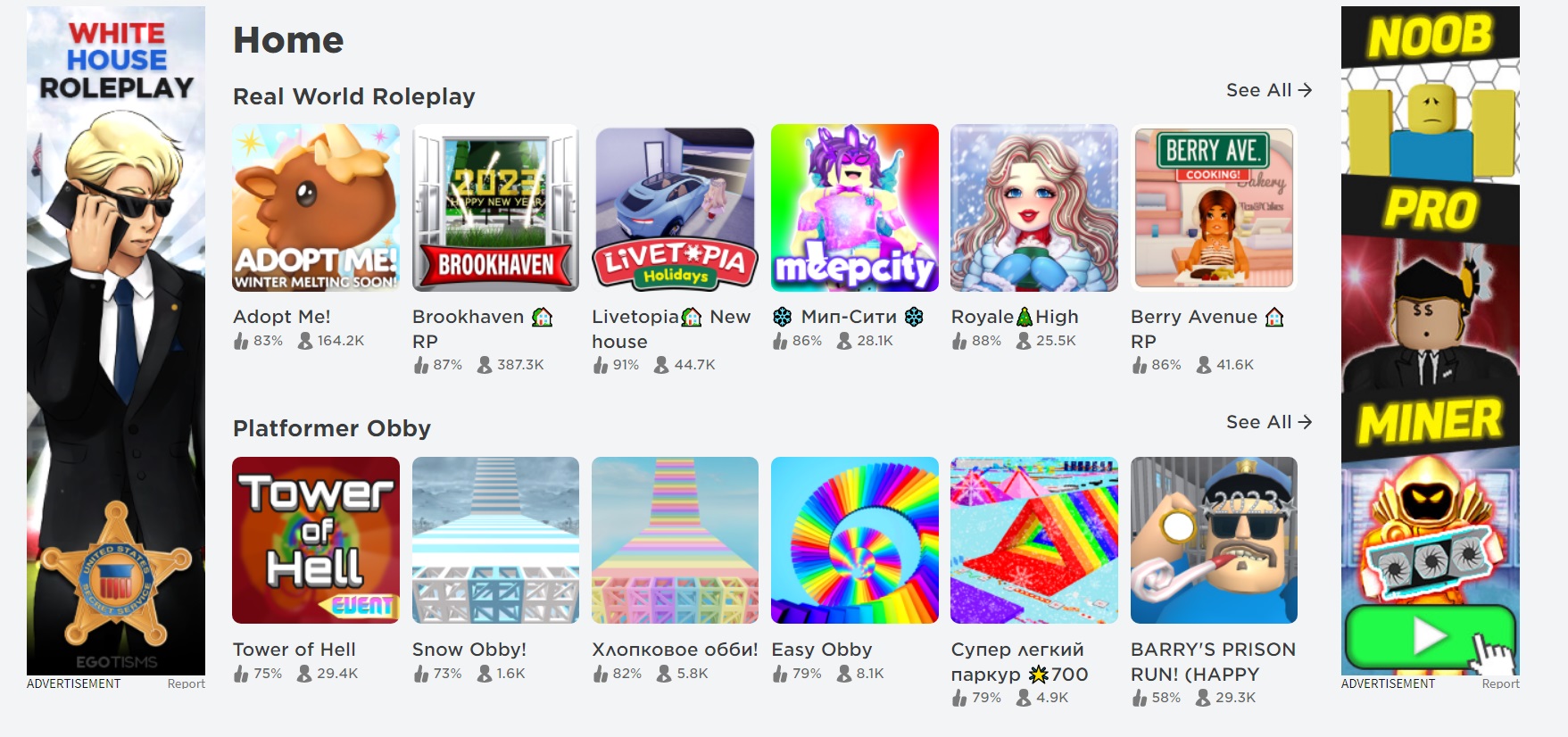
Откройте страницу тайтла и нажмите на зеленую кнопку с эмблемой Play.
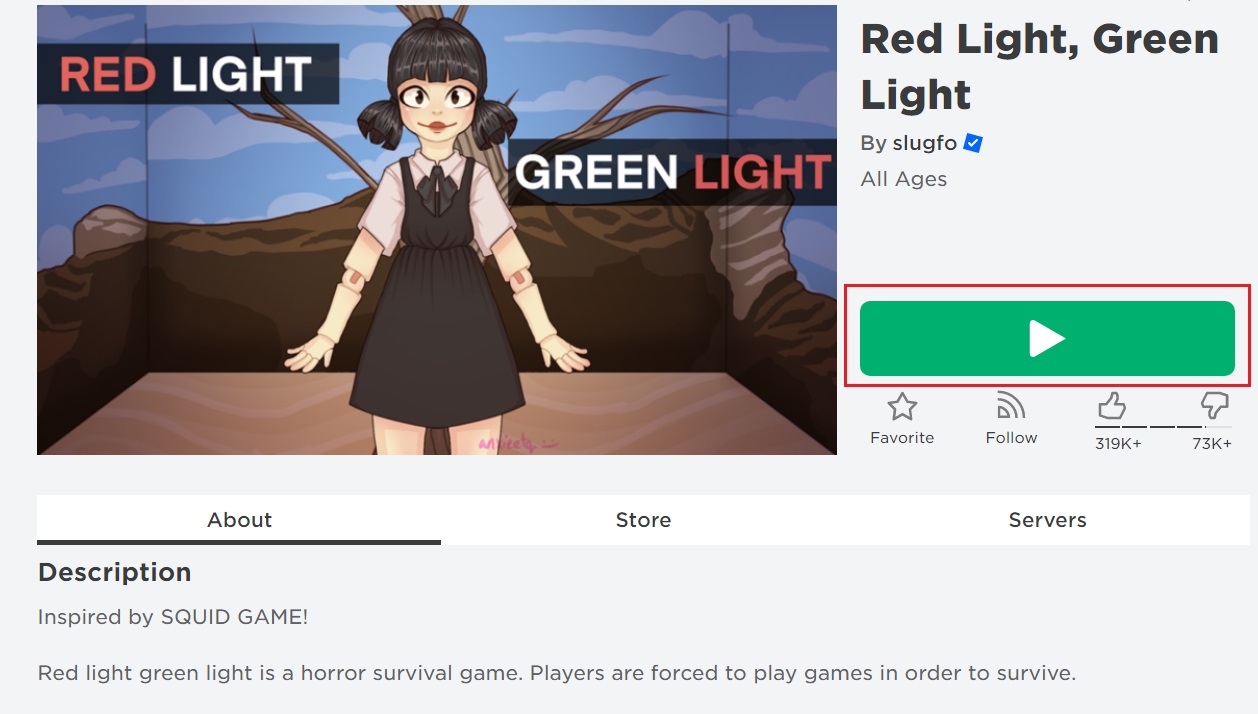
Во всплывшем окне выберите опцию «Download and Install».
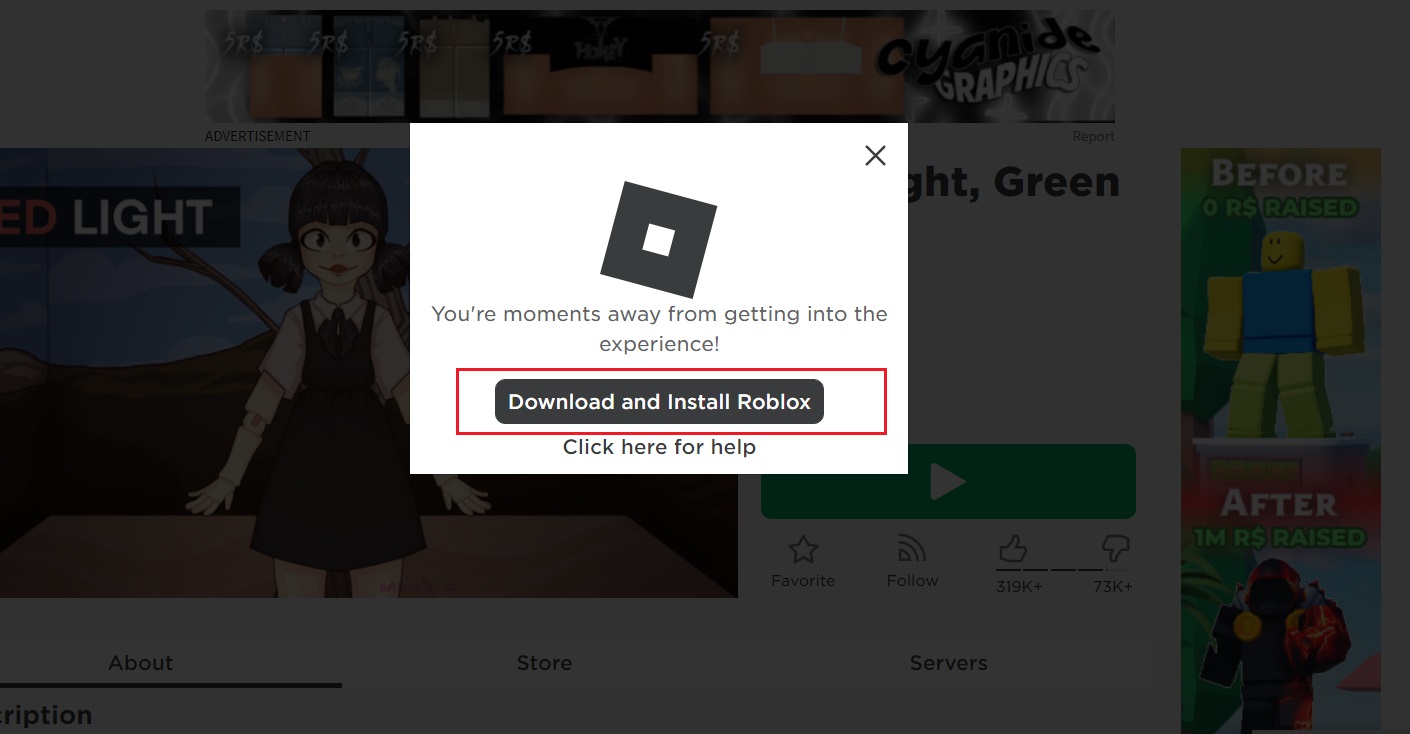
Перейдите в папку «Загрузки» и найдите файл RobloxPlayerLauncher. Щелкните на него двойным кликом и подтвердите установку. Дождитесь завершения операции.
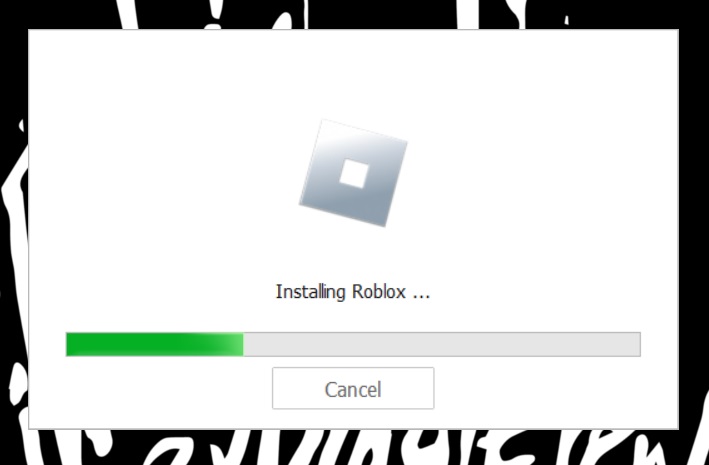
Готово! Теперь лаунчер Роблокса установлен на ваш ПК. Для того, чтобы открыть понравившийся плейс, найдите его на сайте платформы. Нажмите зеленую кнопку Play. Разрешите браузеру запустить тайтл через приложение и начинайте играть.
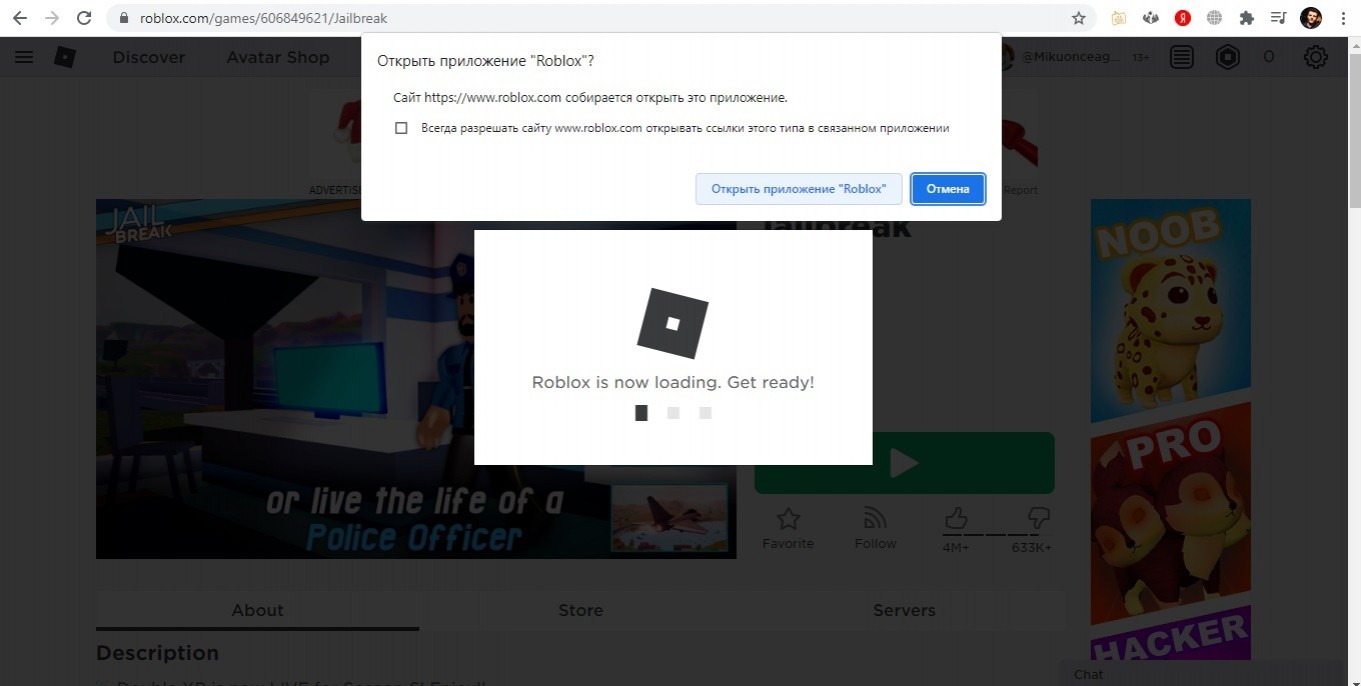
На ПК с MacOS
Приведенный выше порядок действий актуален и для макбуков. Владельцы ПК на базе macOS должны зарегистрировать аккаунт на roblox com. После создания профиля выберите нужный плейс и нажмите зеленую кнопку.
В открывшемся окне кликните Download and Install Roblox. После этого перейдите в библиотеку скачанных файлов. Установите песочницу тем же способом, что и другие файлы.
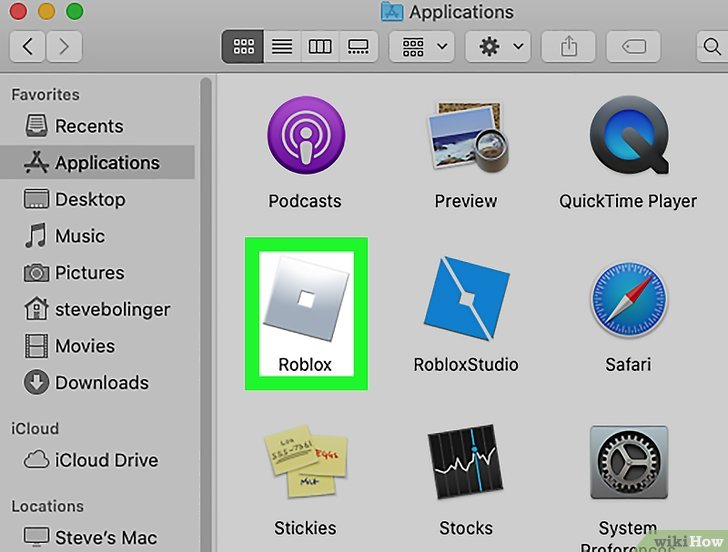
По завершении инсталляции вернитесь на сайт Роблокса. Выберите понравившуюся игру и нажмите на Play. Во всплывшем окне выберите «Открыть через приложение» и наслаждайтесь геймплеем.
Как скачать Roblox на телефон
Для того, чтобы загрузить Роблокс на телефон, используйте официальные магазины приложений. Игра представлена в Google Play и App Store. Порядок действий для обоих аппов идентичен. Рассмотрим его на конкретном примере и установим Roblox на андроид.
На телефон с Android
Для установки Роблокса на андроид воспользуйтесь магазином Google Play. Введите Roblox в поисковике и выберите первый открывшийся вариант. Нажмите «Установить». Для скачивания файла понадобится 122 Мб памяти.
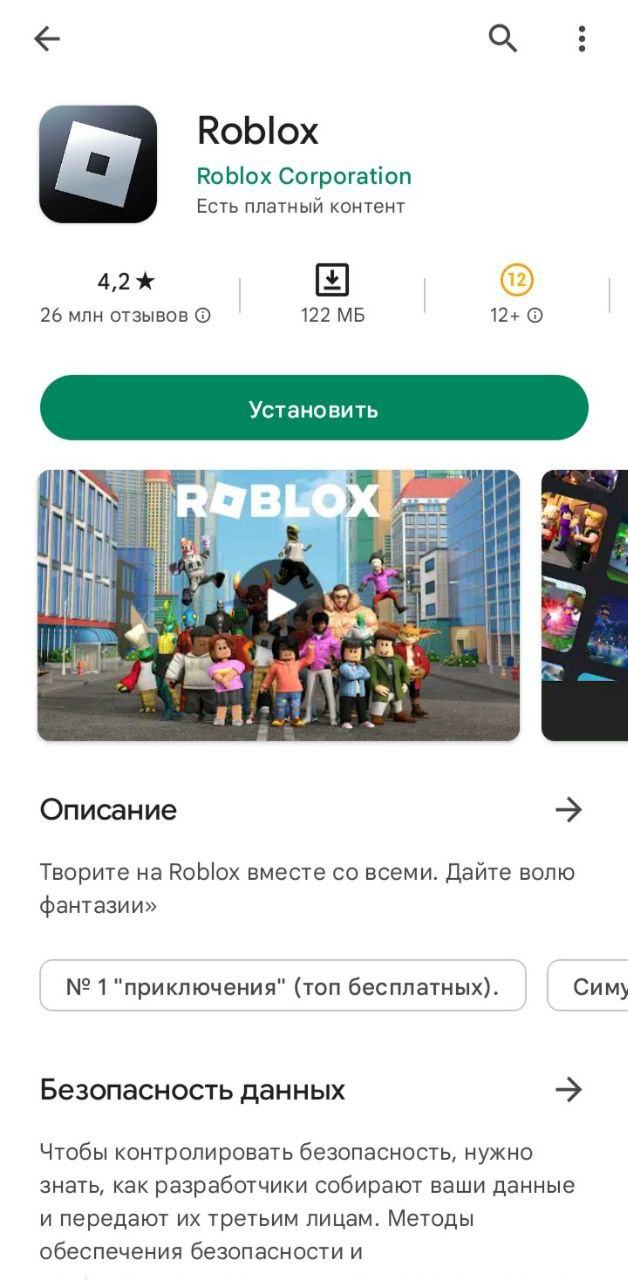
Инсталляция песочницы производится автоматически. По завершении процесса нажмите «Играть» в Google Play или кликните на иконку Роблокса в списке установленных приложений.
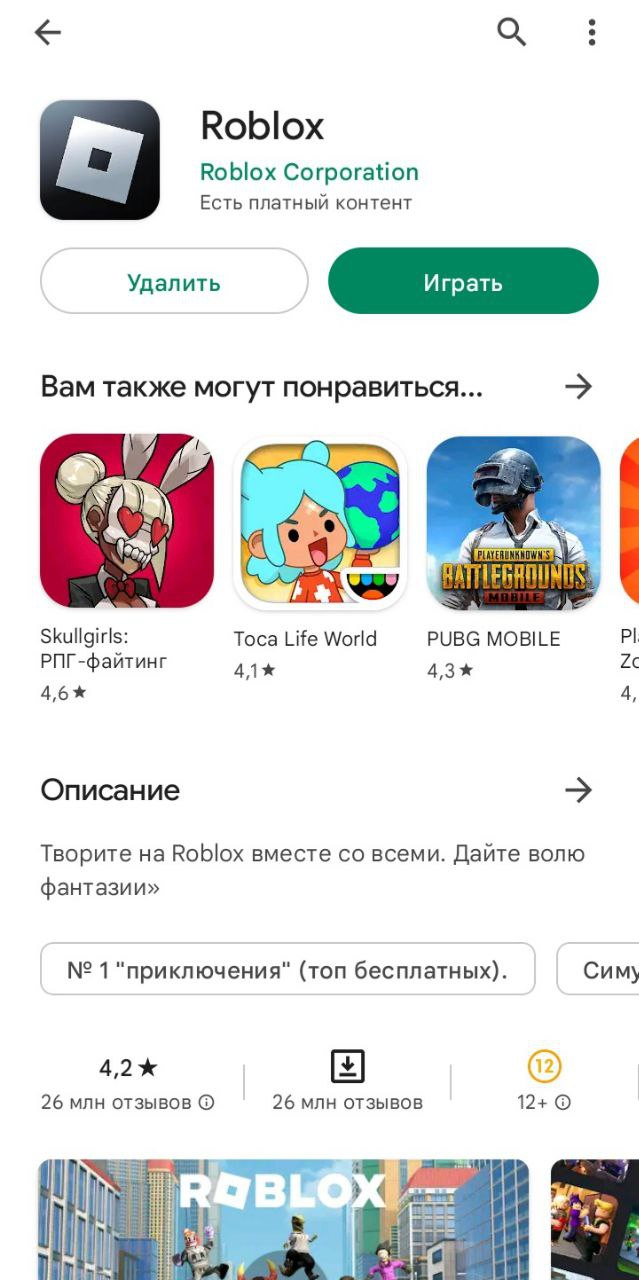
Заполните анкету для регистрации аккаунта. Если у вас уже есть профиль, нажмите «Вход» и введите ник и пароль.
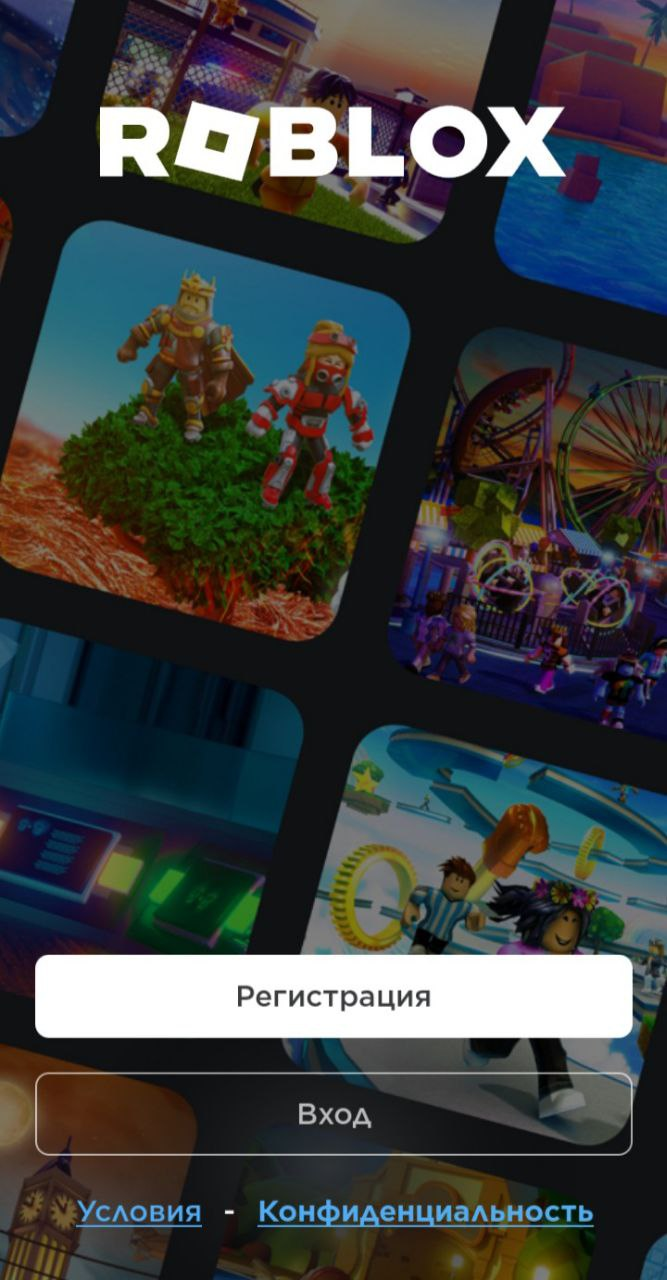
После этого вы будете переведены на домашнюю страницу Roblox. Откройте страницу любого заинтересовавшего плейса и нажмите на зеленую кнопку. Игра откроется прямо внутри приложения; загрузка отдельного файла не требуется.
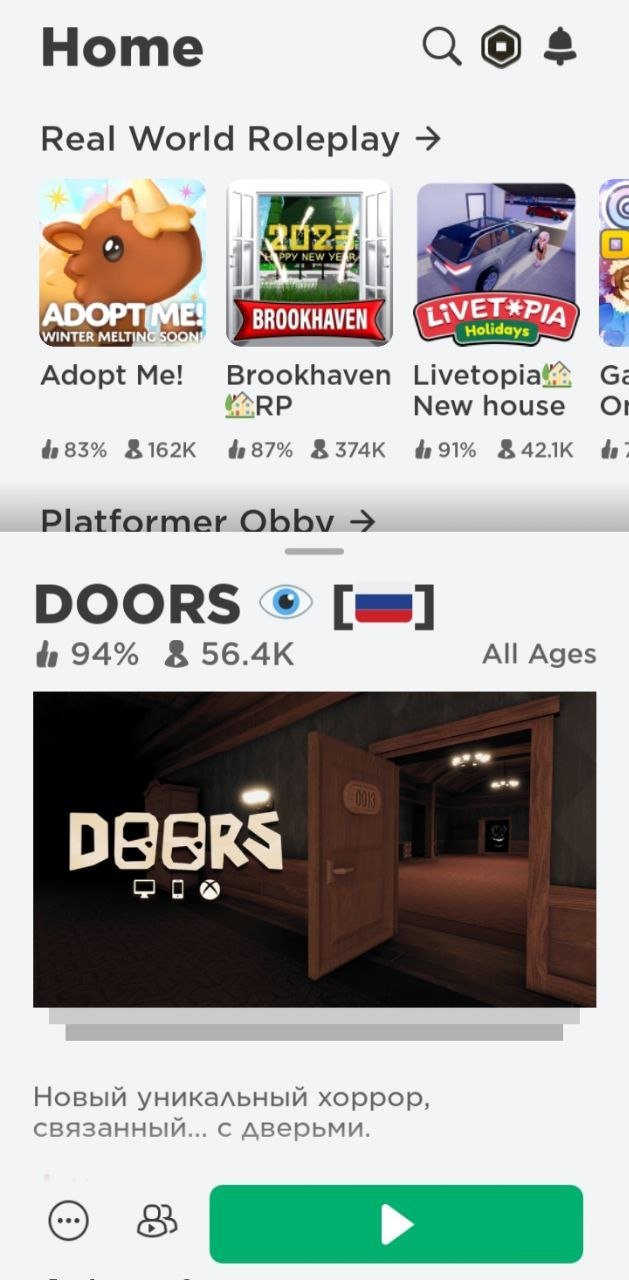
На телефон и планшет с iOS
Скачивание Роблокс на устройство с iOS осуществляется через App Store. Откройте магазин «яблока» на айфоне или айпаде.
1. Найдите Roblox в поисковике и нажмите «Скачать». Установка приложения пройдет автоматически.
2. После инсталляции откройте Roblox и авторизуйтесь или зарегистрируйтесь на площадке.
3. Выберите любой плейс и нажмите на зеленую кнопку Play. Вот и все, Роблокс установлен на ваш гаджет и готов к работе.
Как скачать Roblox на Xbox
Роблокс портирован на два поколения консолей Xbox. Установка игры проводится через Microsoft Store. Авторизуйтесь в аккаунте и введите Roblox в поисковике. Песочница распространяется бесплатно, так что вам не придется пополнять баланс.
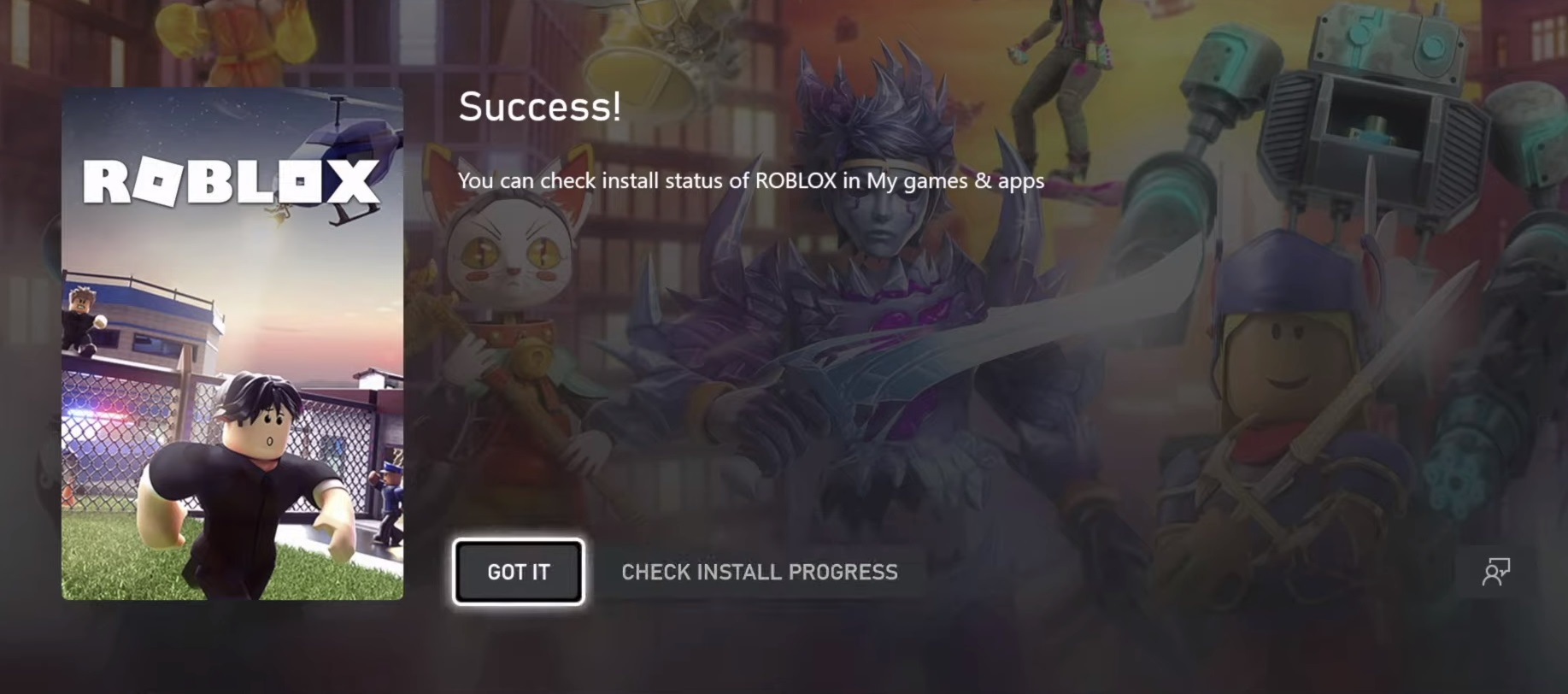
Начните загрузку, нажав кнопку «Получить». После инсталляции на экране высветится соответствующее уведомление. А роблокс появится в вашей библиотеке. Теперь вы можете открыть любой понравившийся плейс и наслаждаться многообразием игр.